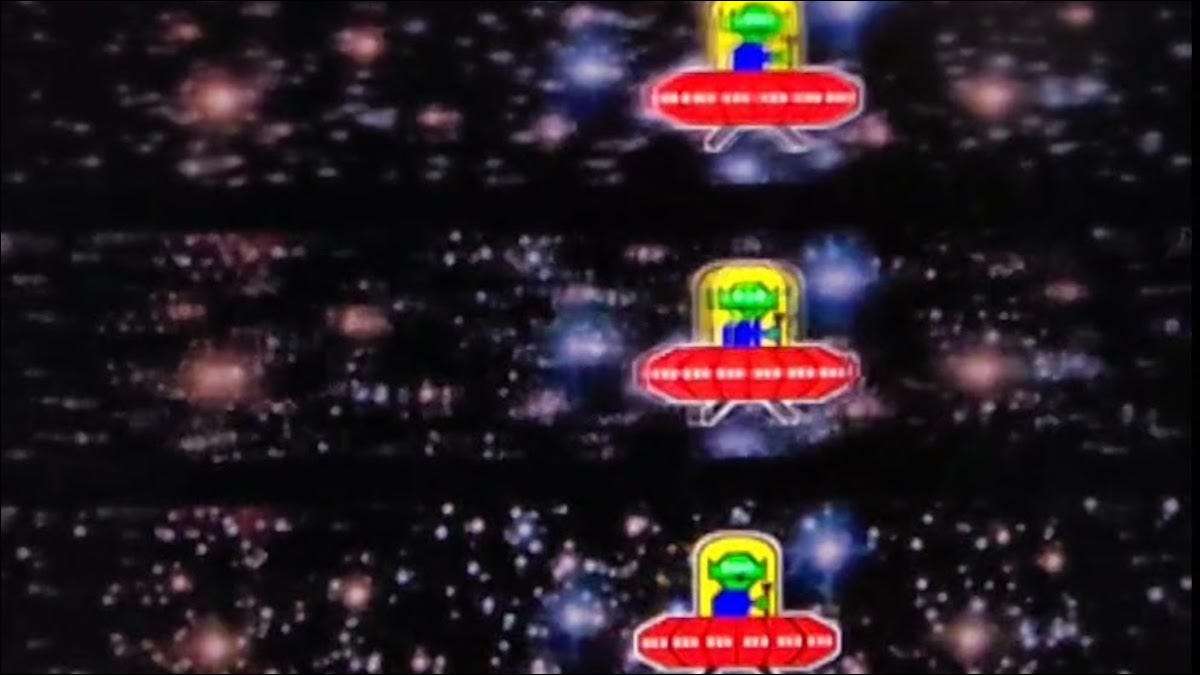Çoğu insan taşınabilirlikleri için dizüstü bilgisayarlar seçer. Ancak, bir dizüstü bilgisayardan çok daha fazla yardımcı programı, evde veya ofisteyken daha büyük bir ekrana takarak alabilirsiniz. İşte başlamanız için birkaç ipucu.
Takın
Farklı kabloları ve konektörleri anlamak
Ekran tercihlerini ayarlayın
Dizüstü bilgisayarla çift monitör kurulumu
İkinci bir ekran olarak bir iPad kullanmak
Birden fazla ekran: Verimlilik için buna değer
Takın
Yapmanız gereken ilk şey, hangi konektörleri kullanabileceğinizi bulmaktır. Bunu dizüstü bilgisayarınızdaki çıktıyı ve seçtiğiniz monitörünüzdeki girişi kontrol ederek yapabilirsiniz. Henüz bir monitörünüz yoksa, dizüstü bilgisayarınızda mevcut olanlara dayanan bir model seçebilirsiniz.











Monitör ve bağlantı kombinasyonu ne olursa olsun, işlem aynıdır: kablonun bir ucunu dizüstü bilgisayarınıza, diğerini monitörünüzdeki uygun bir girişe bağlayın. Giriş seçiminin ekranda ayarlandığından emin olun. Dizüstü bilgisayarınız daha sonra monitörde görünmelidir.
Buradan yapabilirsin Ekranı yapılandırın Çözünürlük, yönlendirme veya yansıtma sorunlarıyla karşılaşabileceğiniz için işletim sisteminizin ayarlarını kullanarak yansıtma sorunları.
İLGİLİ: Daha üretken olmak için birden çok monitör nasıl kullanılır
Farklı kabloları ve konektörleri anlamak
Orada çeşitli kablolar ve konektörler var. Seçtiğiniz kablo veya konektör kurulumunuza bağlı olacaktır.
HDMI çıkışları birçok dizüstü bilgisayarda ve monitörde yaygın olarak bulunur. Eski HDMI 2.0B standardı bile, yüksek dinamik aralıklı video ve oyun için HDR ekran modları dahil olmak üzere 60Hz'de 4K'ya kadar çözünürlükleri destekleyebilir. Bazı dizüstü bilgisayarlar bir mini HDMI konnektörü kullanır ( Micro HDMI ile kafası karıştı ) tam boyutlu bağlantı noktası yerine.

Daha küçük bir mini HDMI çıkışınız varsa, bir Mini HDMI - HDMI Adaptör veya her iki ucunda farklı bir konnektöre sahip bir HDMI kablosu. HDMI, hem video hem de ses sinyallerini taşıyan dijital bir bağlantıdır, daha yeni HDMI 2.1 standart destek Çok daha yüksek çözünürlükler ve daha hızlı yenileme oranları .

Ugreen mini HDMI adaptörü mini hdmi - hdmi dişi kablo 4k ahududu pi sıfır 2 ile uyumlu DSLR kamera kamera kamera grafikleri ekran kartı dizüstü bilgisayar projektörü tablet 8 inç
Dizüstü bilgisayarınızı veya başka bir cihazınızı standart bir monitöre veya televizyona bağlamak için bu adaptörü standart tam boyutlu bir HDMI kablosu ile kullanın.

Displayport, karşılaşabileceğiniz başka bir ortak bağlantı türüdür. Neredeyse sadece bilgisayar monitörleri için kullanılır, bazı monitörler yalnızca bir DisplayPort konektörü kullanabilir (hem HDMI hem de DisplayPort'u bulmak daha yaygın olsa da).
Dizüstü bilgisayarınız ve monitörünüz bunu destekliyorsa, özellikle ücretsiz bir kablonuz varsa, DisplayPort bariz bir seçimdir. Displayport 1.4 mevcut standarttır ve yıllardır olmuştur ( Displayport 2.0 2022'de daha sonra piyasaya sürülecek ) 120Hz veya daha fazla artı HDR'de 4K çözünürlükler için yeterli bant genişliğine sahip.

HDMI gibi, DisplayPort hem video hem de ses sinyalleri taşıyan dijital bir standarttır. Dizüstü bilgisayarınızda tam boyutlu bir ekran veya mini-displayport çıktısınız olabilir, her ikisi de kullanılarak uyumlu olabilir. Bir Adaptör .
Bu iki ortak bağlantı noktasının bir karışımına sahip olduğunuzu görebilirsiniz, örneğin dizüstü bilgisayarınızda bir HDMI çıkışı ve yalnızca DisplayPort'u kabul eden bir monitör. Bu durumda, bir HDMI Kablosu'ndan UNI-Yönlendirme Displayport veya bir Displayport - HDMI adaptörüne boşluğu kapatmak için.

Amazon Basics UNI -Yönlendirme Displayport - HDMI Ekran Kablosu 4K@30Hz - 6 Feet
Dizüstü bilgisayarınızın DisplayPort çıkışını, cihazlar arasındaki uyumluluğu en üst düzeye çıkaran bu basit, tek yönlü kabloyla bir HDMI girişine (ve tersi) takın.

Giderek yaygınlaşan bir diğer konektör seçimi, tanıdık bir USB-C muhafazasında DisplayPort standardını kullanan USB-C'dir. Bu, hem dizüstü bilgisayarınızı şarj etme hem de aynı zamanda bir ekran kablosu olarak hareket etme yeteneği için popüler bir seçimdir.
Hem monitör hem de dizüstü bilgisayarın desteklemesi gerekecek USB-C üzerinden DisplayPort . Ve şarj için, Monitör yeterli güç sağlayabilir .

Yıldırım çok daha fazla bant genişliğine sahip aktif bir kablo kullanarak USB-C gibi çalışan benzer bir veri kablosu bağlantısıdır. Thunderbolt genellikle cihazları zincirlemek için kullanılır. Örneğin, dizüstü bilgisayarınızı bir monitöre takabilir ve ardından bir Thunderbolt Raid sürücüsünü monitörünüze takabilirsiniz. Daha sonra her ikisini de dizüstü bilgisayarınızda tek bir bağlantı ile kullanabilirsiniz.
Ekran tercihlerini ayarlayın
Monitörünüz dizüstü bilgisayarınıza bağlı olduğunda, şimdi Yapılandır İşleri istediğiniz gibi çalıştırmak için. Bu, işletim sistemlerinde farklı çalışır.
Windows 11 ve 10'da, başlangıç & gt; Ayarlar & GT; Sistem & GT; Görüntülemek. Dahili ekranınız ve harici monitörünüz listelenmelidir.
Değilse, “Tespit” düğmesini tıklayın. Ekranlarınızı tespit ettikten sonra, çözünürlük, oryantasyon ve ekranınızı genişletip yansıtmayacağınız gibi şeyleri seçebilirsiniz.

Bir Mac'te ekranınızı bağlayın, ardından sistem tercihlerine (sistem ayarları) gidin & GT; Ekranlar. Soldaki kenar çubuğunda listelenen dahili ekranınızı ve harici monitörünüzü görmelisiniz.
Her birini tıklayabilirsiniz Çözünürlükte ayrı değişiklikler yapın ve çıktı türünü görüntüle (HDR çıkış modları dahil) ve aynayı kapatın ve her birini ayrı bir ekran olarak kullanın.

Bunu Linux ile de yapabilirsiniz, ancak destek seviyesi ve kesin talimatlar çok sayıda Linux dağıtımına göre önemli ölçüde değişir. En iyi seçeneğiniz, özel dağıtımınız için talimatları aramaktır.
Birçok Chromebook dizüstü bilgisayarlar da harici monitörleri destekliyor . Kullanılabilir ekran çıkışını kullanarak takın ve ayarlara gidin & GT; Bir şeyleri yapılandırmak için görüntüler.
Monitörünüzü istediğiniz yerde konumlandırma, üstesinden gelmeniz gereken başka bir engeldir. Bir Mac'te, monitörü ekran tercih bölmesinin altındaki pozisyona sürükleyebilirsiniz. Pencerelerde, Ekran tercihleri altında aynı .
Dizüstü bilgisayarla çift monitör kurulumu
Birçok dizüstü bilgisayar çift monitör kurulumlarını destekler, bu da tek bir bilgisayarda iki veya daha fazla harici monitör kullanmak anlamına gelir. Bu rotaya gidiyorsanız, dahili dizüstü bilgisayar ekranınızı eklerseniz teknik olarak üç monitör kullanıyorsunuz.
Yapmanız gereken ilk şey, dizüstü bilgisayarınızın GPU'sunun birden fazla monitörü desteklemesini sağlamaktır. Bunu yapabilirsiniz GPU'nuza bakıyorum veya üreticinin web sitesinde dizüstü bilgisayar modeli. Dizüstü bilgisayarınızda çift HDMI veya Displayport çıkışlarınız varsa, dizüstü bilgisayarınızın birden fazla harici monitör kurulumunu desteklediğini güvenle varsayabilirsiniz.
Yalnızca tek bir bağlantı noktanız varsa, diğer yöntemleri keşfetmeniz gerekir. Birden fazla harici monitörü dizüstü bilgisayarınıza bağlama . Bu, bir USB-C-HDMI veya Displayport adaptörü veya Thunderbolt'u destekleyen bir ekran kullanma veya USB-C üzerinden DisplayPort Mevcut HDMI veya DisplayPort çıkışınızın yanında çıktı.

Anker USB C ila HDMI adaptörü (4K@60Hz), 310 USB-C adaptörü (4K HDMI), alüminyum, taşınabilir, MacBook Pro, Air, Ipad Pro, Pixelbook, XPS, Galaxy ve daha fazlası için
Bu kullanışlı adaptörü kullanarak MacBook, Dell XPS, Samsung Galaxy ve hatta iPad Pro HDMI girişli bir ekrana bağlayın.

Birden fazla HDMI veya DisplayPort çıktıları dahil daha fazla bağlantı noktasına erişmek için dizüstü bilgisayara uygun bir yerleştirme istasyonuna yatırım yapabilirsiniz ( Bu üçlü ekran USB-C yerleştirme istasyonu ). Bunlar, dizüstü bilgisayarınızı tek bir kabloyla takmanıza ve ekranlara ve çevre birimlerine hızlı bir şekilde bağlanmanıza olanak tanıyan ev ve iş kurulumları için idealdir.

USB C Docking İstasyonu Çift Monitör, 11'de 1 USB C HUB Üçlü Ekran Multiport Adaptörü, USB C ila Çift HDMI adaptörü 4K+VGA+Ethernet+100W Tip C PD+4USB+Dell/Yüzey/HP/Lenovo dizüstü bilgisayar için veriler
Masanızda yaşayan bu yerleştirme istasyonuna üç ekranı (iki HDMI, bir VGA) bağlayın. Satın almadan önce dizüstü bilgisayarınızın çift HDMI çıkışlarıyla uyumlu olduğundan emin olun.

İkinci bir ekran olarak bir iPad kullanmak
Daha fazla kullanmak istediğiniz yedek bir iPad'iniz varsa, her zaman sepet özelliği üzerinden ikinci bir ekran olarak kullanmayı deneyebilirsiniz. İhtiyacın olacak MacOS Catalina ve uyumlu bir Mac ve iPad Bunun çalışması için.

Sepetle uyumlu olmayan bir Windows bilgisayarınız, eski Mac veya iPad'iniz varsa, Dizüstü bilgisayarınızı bir iPad'e bağlamak için Duet ekranını kullanın .
Birden fazla ekran: Verimlilik için buna değer
Daha fazla ekran gayrimenkulü, pencereler, masaüstü bilgisayarlar veya sekmeler arasında daha az geçiş anlamına gelir. Web'e başka diğerine göz atarken videoları bir ekranda izleyebilirsiniz. Yolunuzu alt+sekmeye gerek kalmadan Discord'daki arkadaşlarla bir şeyler oynuyor ve sohbet ediyor olabilirsiniz. İmkanlar sonsuzdur.
- › Acer’ın yeni 16 inçlik dizüstü bilgisayarı (MacBook) Air'den daha hafif
- › Dizüstü bilgisayarınızın sırtınızı öldürmesini engellemenin 8 yolu
- › PC'nizle birlikte gelen klavye ve fareyi kullanmayı bırakın
- › Oyun masaüstlerini unutun: Oyun dizüstü bilgisayarları neredeyse o kadar hızlı
- › Ucuz VPN'ler pazarlık ettiğinizden daha pahalıya mal olabilir?
- › Bose Quietcomfort Earbuds 2 İnceleme: Gürültü Engelleme Ses için İleri Bir Adım
- › Wyze düştü, sadece sen değil
- › Bir sonraki akıllı ev cihazınızda 5g olabilir